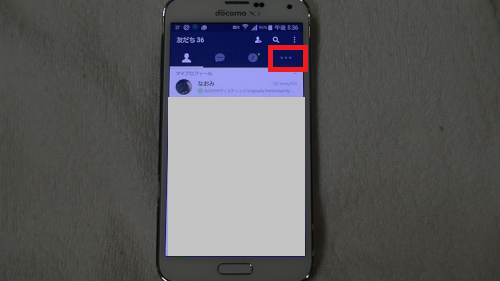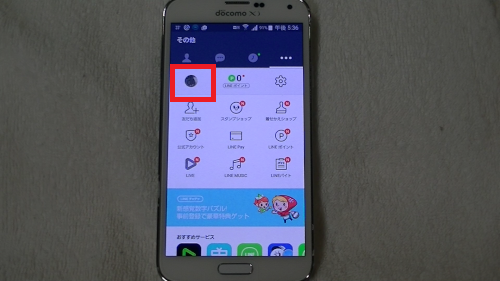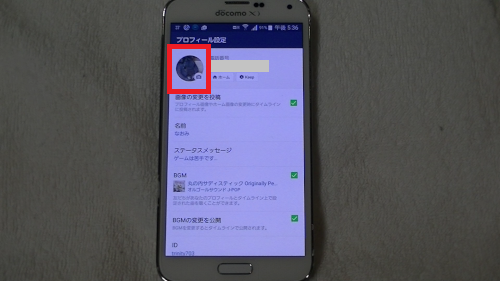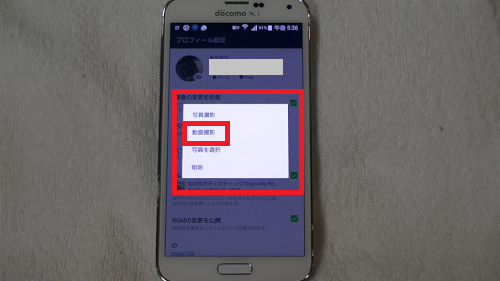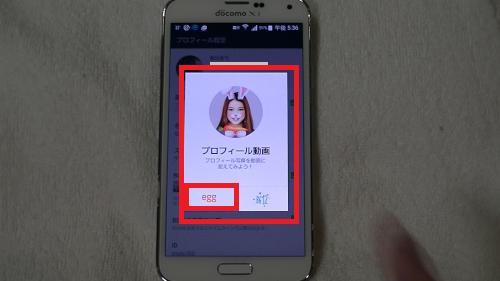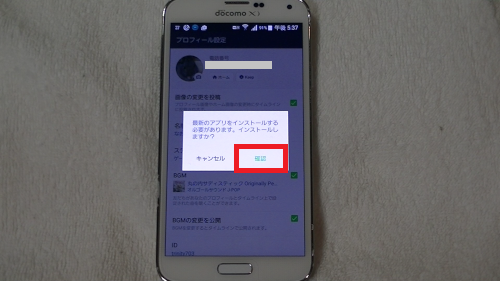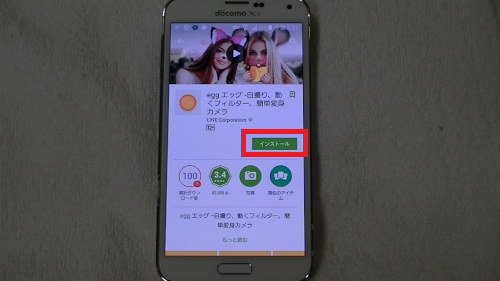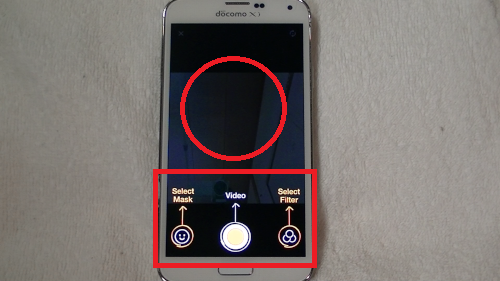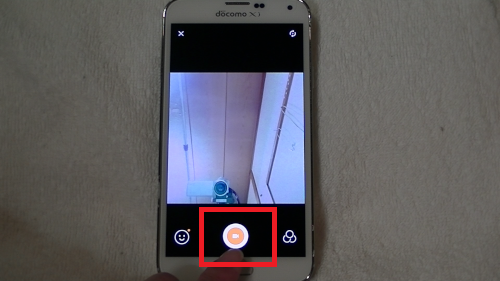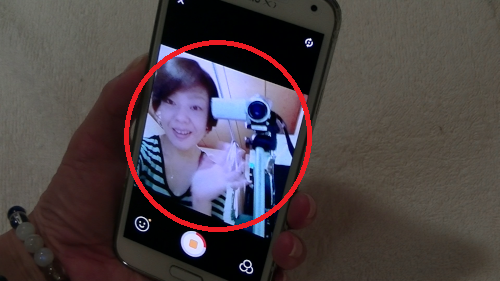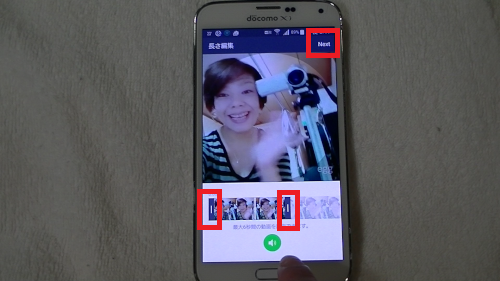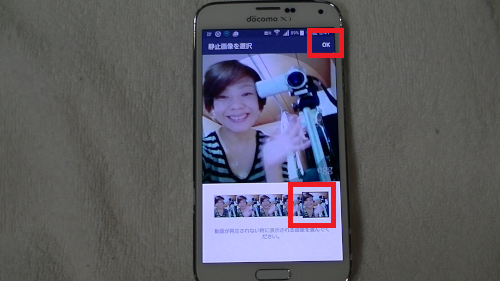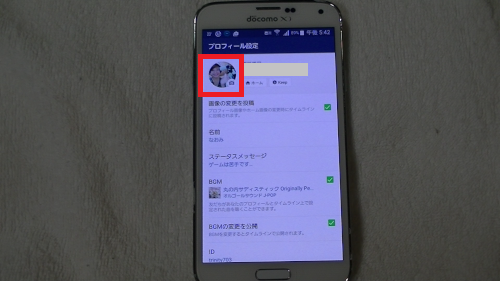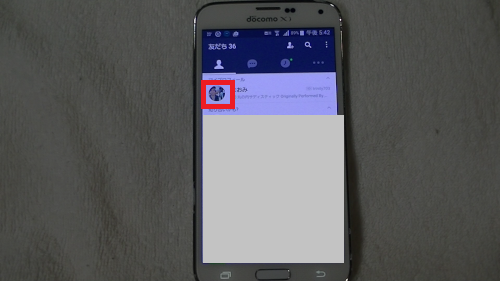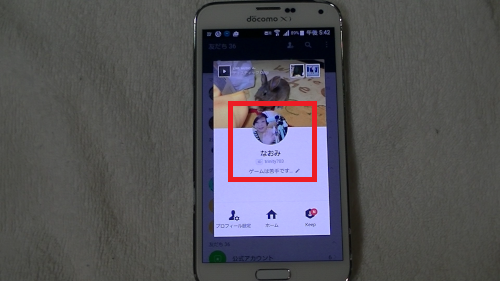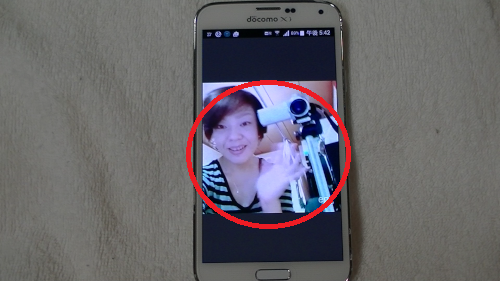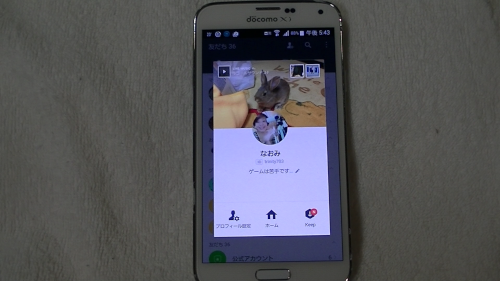
LINEでも自分のプロフィール写真を動画で
設定できるようになりました。
これまでfacebookなども動画でプロフィール画像を
設定できるようになっていましたが、
LINEでも動画で設定ができるようになったので、
ご案内します。
詳しい動画解説
↓↓↓
LINEのトークで通訳する方法
1、
LINEを開きAndroidなら画面右上、
iphoneなら画面右下の「…」をタップ
2、
こちらの「プロフィール設定」画面をタップ
3、
プロフィール写真部分をタップ
4、
このようなメニューが開くので「動画撮影」をタップ
5、
こちらの画面が開くので「egg」アプリを使って
動画を作成していきます。
6、
最初だけ、アプリのインストールを行う必要があります。
「確認」をタップ
「インストール」を行います。
途中、カメラやマイクなどへの許可を求められる画面が出てきたら、
「許可」をタップします。
7、
そのままアプリを開くとこのような使い方についての画面が開きます。
適当に画面をタップすると終了となります。
8、
実際に動画を撮影します。
撮影画面が表示されるので、画面中央下にある
黄色のビデオボタンをタップして
プロフィール用の動画を撮影します。
9、
30秒ほど動画の撮影ができます。
30秒立つと、自動で終了します。
10、
プロフィール写真に設定できるのは6秒となりますので、
6秒間必要な部分を選択してカットします。
よろしければ右上の「NEXT」をタップ
11、
続いてサムネイルとなる、静止状態の画像を選択します。
この写真は動画を再生していないときに表示されます。
よろしければ右上の「OK」をタップ
12、
しばらく待つと自動でLINEアプリに戻り、設定完了です。
13、
実際に友だち一覧を開いてみましょう。
一番上の自分のプロフィール画像が動いています!
14、
自分のプロフィール画面を開いてみると
プロフィール画像が動いています!
さらにプロフィール画像部分をタップすると、
音声も録音されるので、プロフィールを拡大すると
音声も流れて動画をチェックできます。
※
尚、プロフィール画像の設定で「ライブラリから選択」を選んでも、
事前に撮影した動画を選択することはできません。
LINEアプリは最新版にして使用しましょう。
![]()
![]()
![]()
![]()